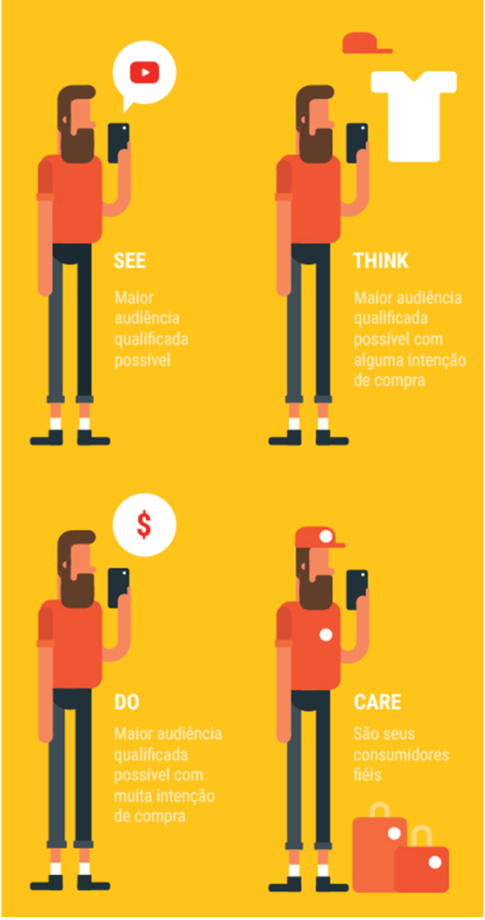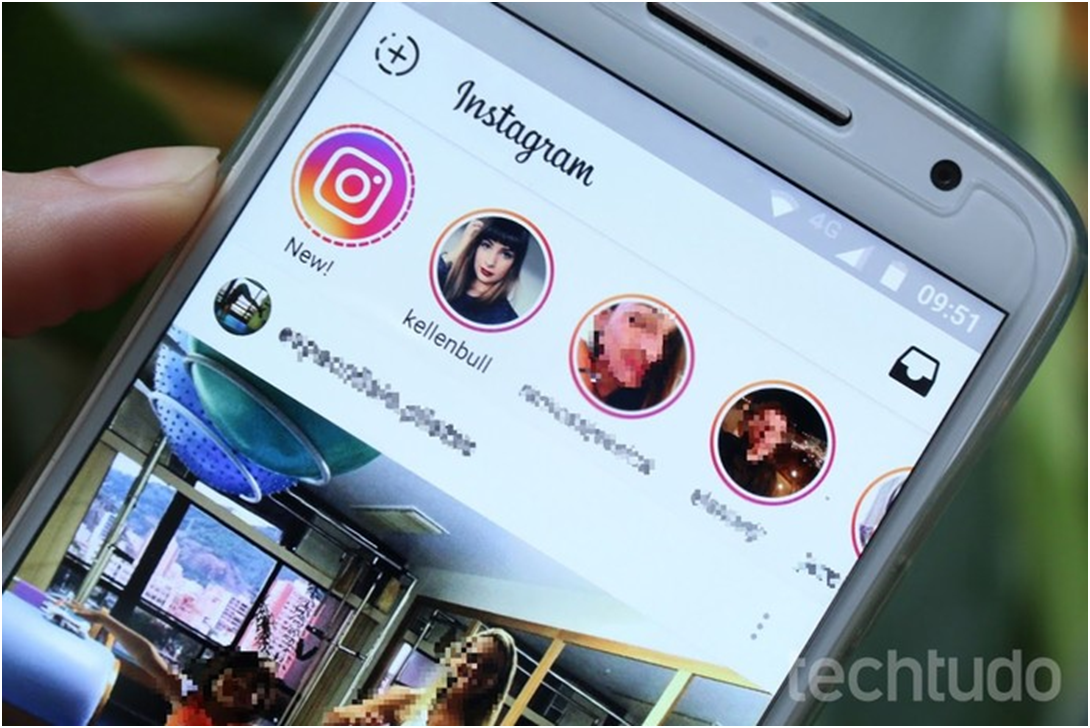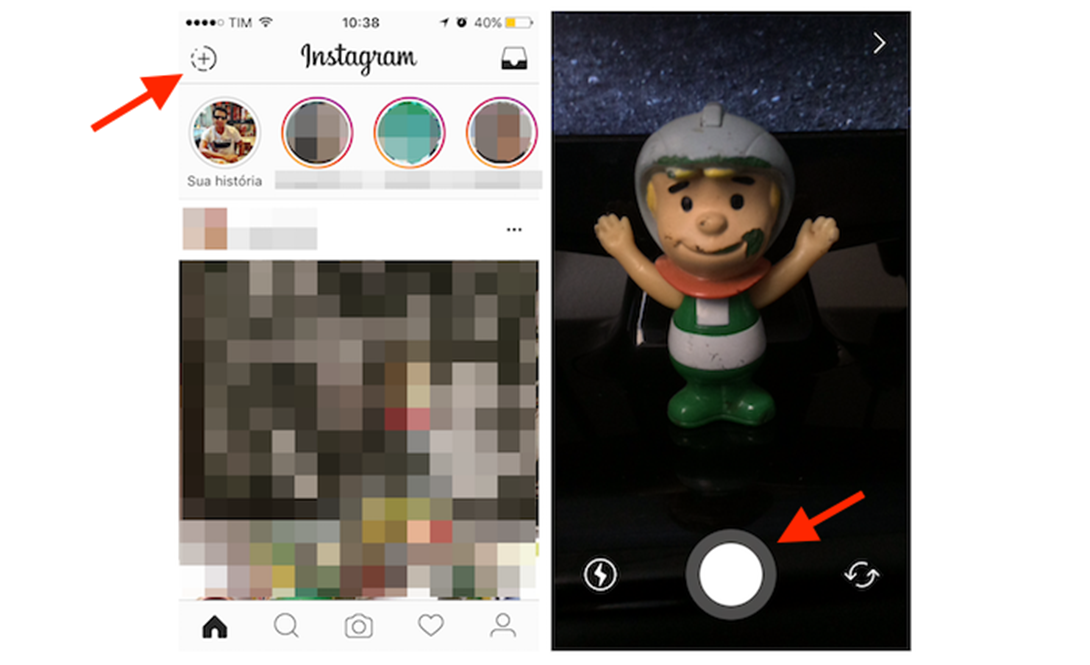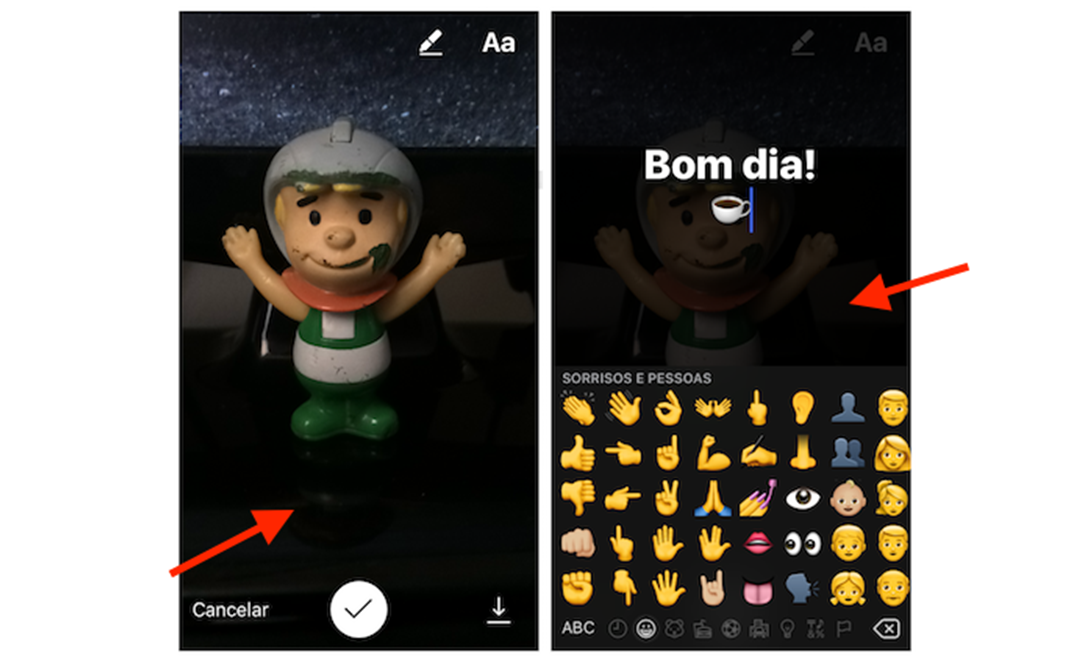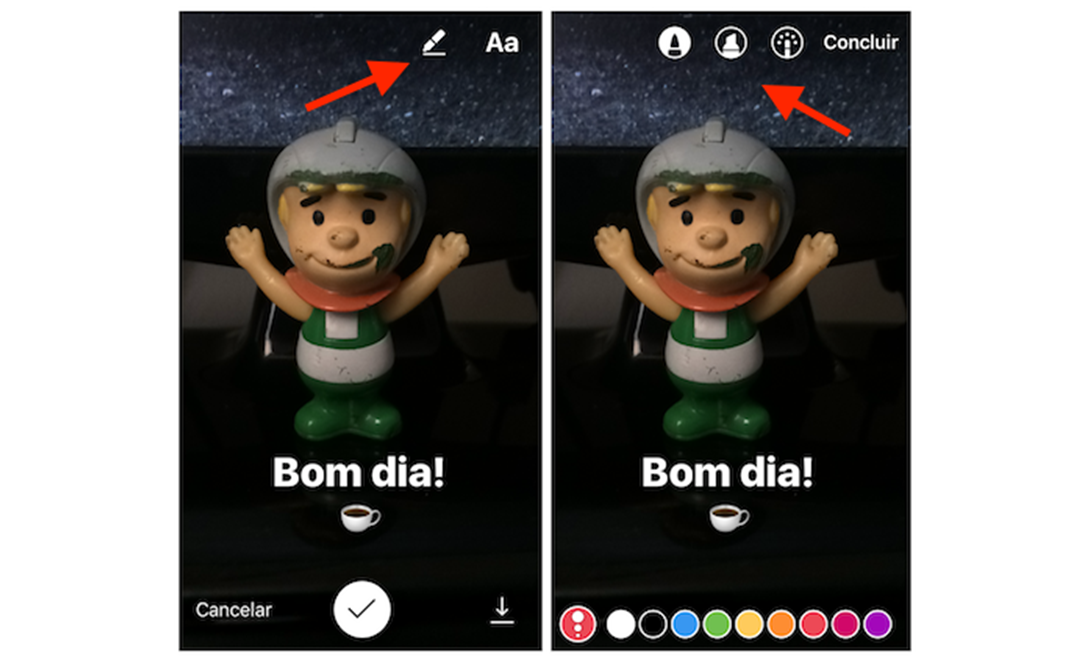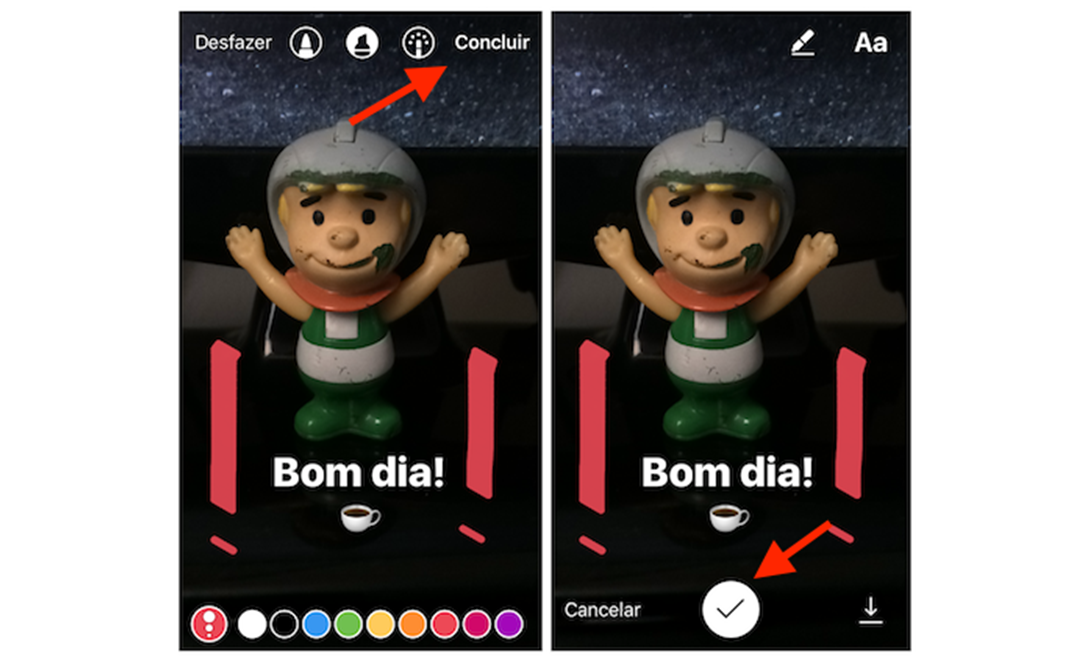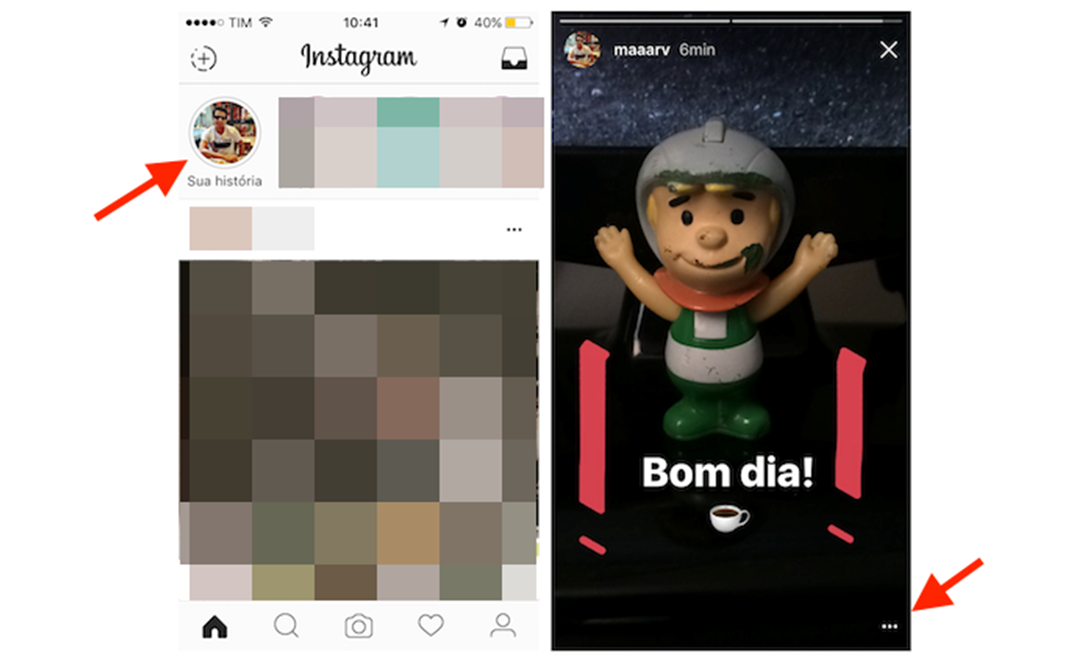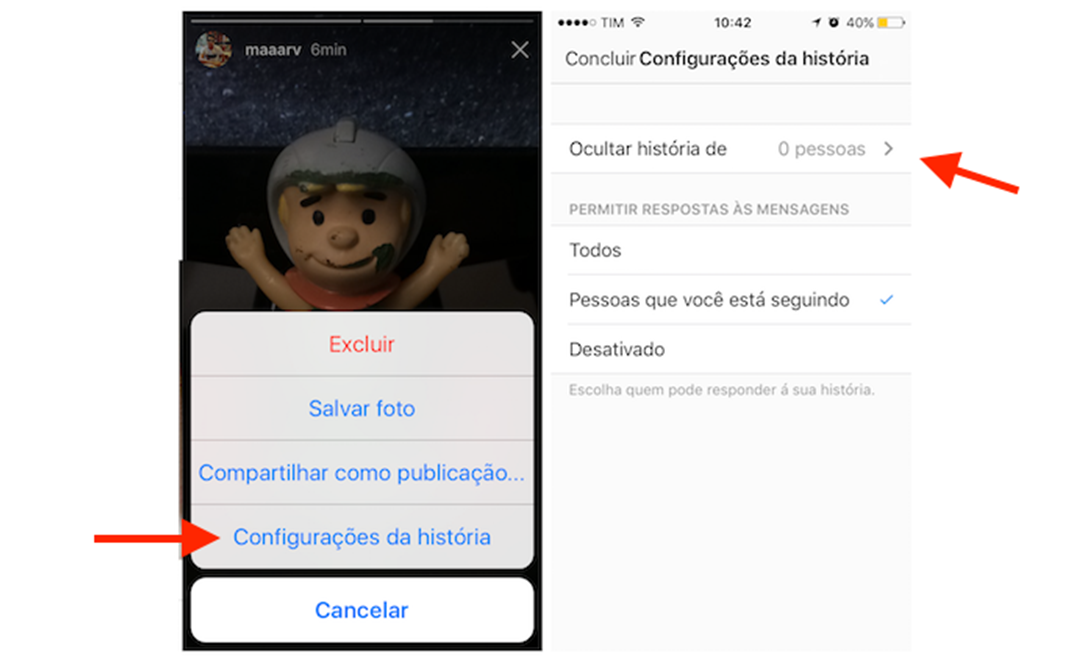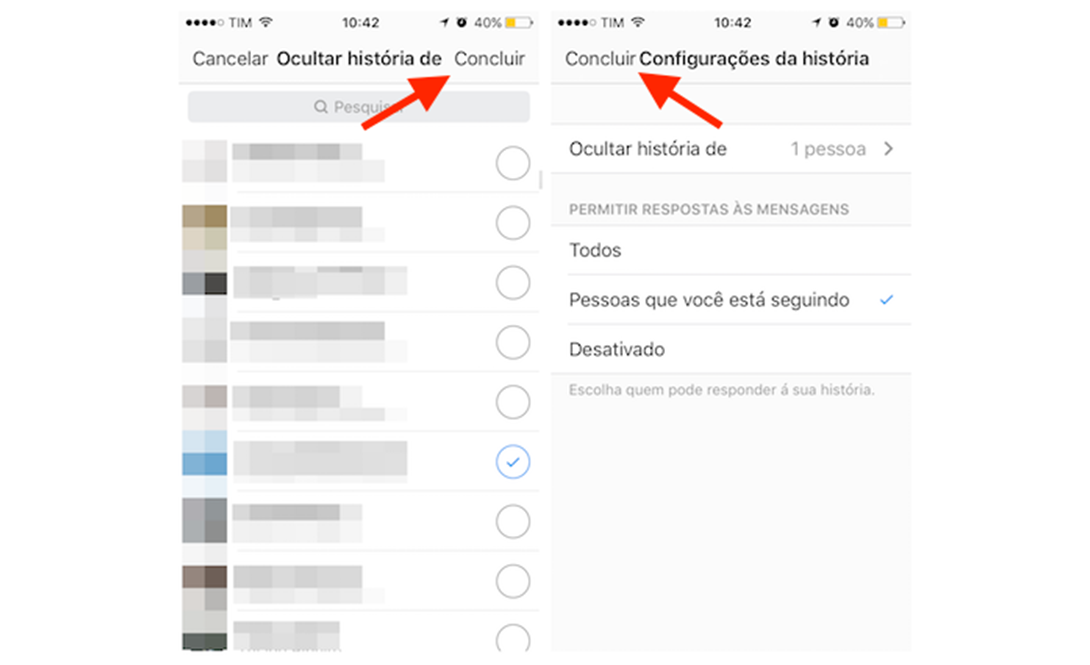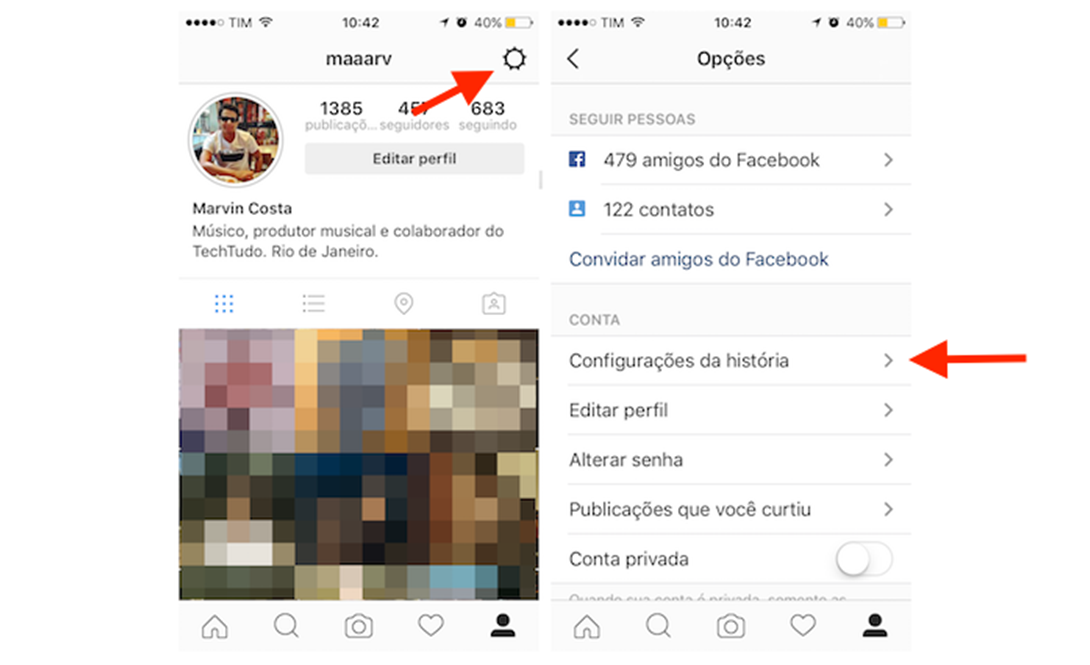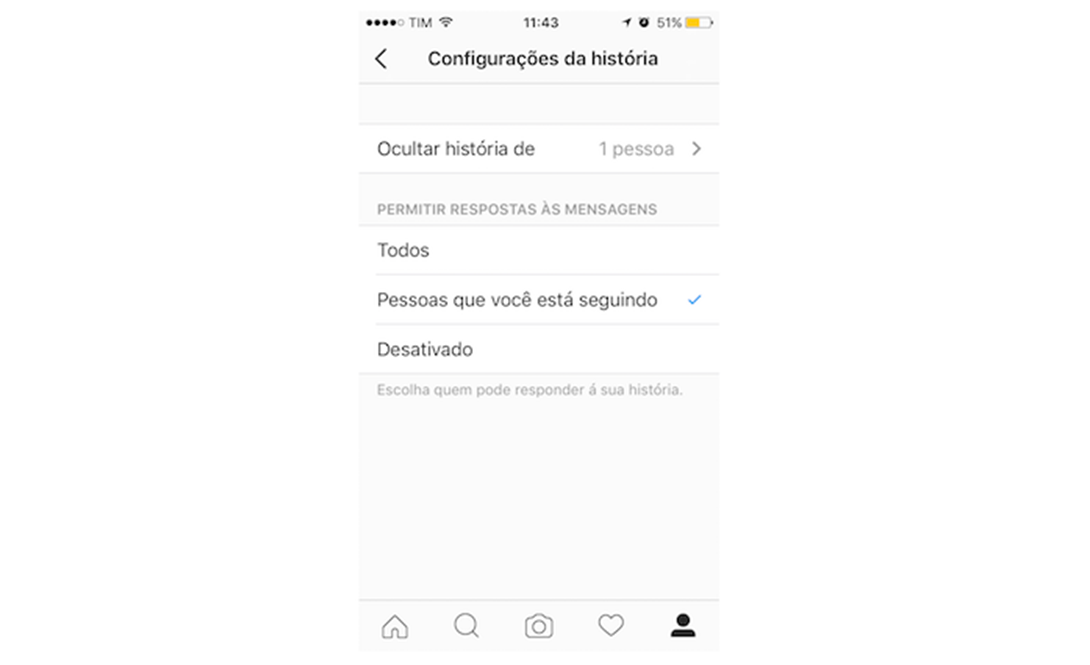22 Conceitos de Marketing Digital usados no dia a dia
Veja neste artigo 22 Conceitos de Marketing Digital usados no dia a dia dos profissionais e agências de Marketing Digital.
Opa, tudo bem?
Eu sou Lucas Cruz e neste artigo eu vou lhe mostrar 20 Conceitos de Marketing Digital usados no dia a dia dos profissionais e agências de Marketing Digital.
Veja se está familiarizado com esses conceitos:
1 – SEM – Search Engine Marketing (Link Patrocinado)
O SEM – Search Engine Marketing é um formato de anúncio publicitário veiculado na internet, sendo uma publicidade paga, que é exibida nos resultados de pesquisa em páginas.
2 – SEO – Search Engine Optimization (Otimização para Mecanismos de Busca)
SEO – Search Engine Optimization é o conjunto de estratégias com o objetivo de potencializar e melhorar o posicionamento de um site nas páginas de resultados naturais (orgânicos) nos sites de busca gerando conversões, sejam elas, um lead, uma compra, um envio de formulário, agendamento de consulta e outros.
O termo SEO (do inglês, Search Engine Optimization) também se refere a indústria de consultoria, que trabalha na otimização de projetos e websites de seus clientes. Alguns comentaristas, e também alguns profissionais de SEO, dividiram os métodos usados por seus praticantes em categorias como os “SEO de White Hat” (geralmente utilizam métodos aprovados pelos sistemas de busca, como a prática de construção de conteúdo relevante e melhoria da qualidade do site), ou “SEO de Black Hat” (utilizam truques como “Cloaking”, que é a camuflagem do conteúdo real da página, e spamdexing).
O que é Black Hats, White Hats, e Gray Hats – https://expertdigital.net/o-que-e-black-hats-white-hats-e-gray-hats/
3 – Link Building
Link building é o trabalho de conseguir links para determinado site ou página, com o objetivo de criar mais relevância na Web e nos mecanismos de busca. Uma vez que um dos principais critérios dos mecanismos de busca para um site estar bem posicionado são os links que ele recebe, fazer um bom link building é crucial numa estratégia de SEO.
4 – CPC, CPM, CPA, CPL e CTR
Dentro do Marketing Digital, as siglas CPC, CPM, CPA, CPL e CTR tornaram-se comuns, mas você sabe diferenciar essas siglas e quando usá-las? Vamos a elas:
- CPC – Do inglês “Cost Per Click’”, ou Custo Por Clique, é o método mais comum dos links patrocinados. Se selecionado essa opção, você pagará um valor sobre os cliques em seus anúncios, interessante para quem tem o objetivo de vendas;
- CPM – Cost Per Thousand, ou Custo Por Mil, nesta categoria você pagará por veiculação, ou seja, você paga todas as vezes que seu anúncio atinge 100 visualizações, ideal para quem quer mostrar a marca;
- CPA – Cost Per Action, ou Custo por Ação, conhecido também como CPV, Custo por Vendas, nos mostra quanto foi gasto para cada venda realizada;
- CPL – Custo por Lead, que é o custo das pessoas que entraram no seu site e fizeram alguma ação, como por exemplo, acessaram o site e preencheram algum cadastro;
- CTR – Click Through Rate, ou taxa de cliques, nos mostra a variação entre cliques e aparições dos anúncios, por exemplo, se o cliente visualizou 100 vezes seu site e clicou em 10 (90%) delas, ou seja, você teve 10% de CTR;
https://expertdigital.net/voce-sabe-diferenciar-cpc-cpm-cpa-cpl-e-ctr/
5 – Inbound Marketing
Inbound marketing ou marketing de atração é uma forma de publicidade on-line na qual uma empresa se promove através de blogs, podcasts, vídeo, eBooks, newsletters, whitepapers, SEO e outras formas de marketing de conteúdo.
O que é Inbound Marketing – https://expertdigital.net/o-que-e-inbound-marketing/
6 – Marketing Place
Market Place é um espaço virtual onde se faz comércio eletrônico no sentido mais amplo.
O Market Place pode ser destinado a negócio entre:
- Empresas e empresas (B2B)
- Empresas e consumidores (B2C)
- Consumidores e consumidores (C2C)
- Empresas e Empresas e Empresas e Consumidores (B2B2C)
- Governo e consumidores (G2C)
- Governo e empresas (G2B)
Exemplos de empresas que fazem Marketing Place: Buscapé, Bondfaro e Google Shopping.
7 – Budget
Tradução de orçamento, porém, o termo Budget pegou no meio digital.
8 – Mídia Programática
Mídia programática é uma maneira programada de comprar e vender mídia através de ferramentas. O processo automatizado elimina alguns fatores que dão morosidade ao negócio, como negociação humana entre anunciante e publisher, inclusões manuais de anúncios e outros problemas. A principal forma de compra e venda do inventário se dá por meio de um sistema de leilão, em que o anunciante que der o maior lance conseguirá o espaço.
9 – Branding (Gestão de Marcas)
Branding pode ser definido como o ato de administrar a imagem/marca (BRAND) de uma empresa.
Ele também pode ser considerado como o trabalho de construção e gerenciamento de uma marca junto ao mercado. A construção de uma marca forte para um produto, uma linha de produtos ou serviços é consequência de um relacionamento satisfatório com o mercado-alvo. Quando esta identificação positiva se torna forte o bastante, a marca passa a valer mais do que o próprio produto oferecido. Branding é como é chamado o conjunto de práticas e técnicas que visam à construção e o fortalecimento de uma marca.
Sua execução não é tomada apenas por ações de marketing que posicionam a marca e divulgam a marca no mercado, mas também por ações internas na empresa, transmitindo, para todos os interessados, a imagem pretendida.
10 – Awareness
Awareness é utilizada na área do marketing, como uma estratégia para medir a percepção do consumidor, e saber quais são as marcas preferidas dele e quais ele mais percebe no mercado. Awareness ocorre em pesquisas de marketing, quando as pessoas têm de dizer nomes de marca de um determinado tipo de produto, por exemplo, marcas de chocolate.
11 – Funil de Vendas
O funil de vendas, ou funil do marketing, é um modelo estratégico de consumo que ilustra o percurso teórico que o cliente deve seguir até efetuar a compra de um produto ou serviço. Assim como no funil tradicional, o funil de vendas começa largo e vai diminuindo até chegar aos reais consumidores.
Este processo é representado resumidamente desta forma:
- Atenção – as pessoas sabem da existência do seu produto/serviço.
- Interesse – o consumidor expressa ativamente interesse no seu produto/serviço.
- Desejo – desperta no consumidor o desejo de comprar o seu produto/serviço.
- Ação – ato da ação ou compra.
12 – E-mail Marketing
E-mail marketing é a utilização do e-mail como ferramenta de marketing direto, respeitando normas e procedimentos pré-definidos, analisando o retorno gerado através de relatórios e análises gráficas gerando campanhas cada vez mais otimizadas.
13 – Landing Page (Página de Destino)
Landing Page, página de destino ou página de entrada, é a página por onde o visitante chega a um site, quando um usuário clica em um resultado de busca ou em um anúncio de banner ou links patrocinados, eles são direcionados para as landing pages.
Este termo é muito usado pelos profissionais de marketing de busca e SEO. A Landing page é otimizada estrategicamente para vender um produto ou serviço, o seu conteúdo é confeccionado em forma de funil, que direciona o usuário para uma outra página final, onde o usuário efetuará uma compra ou assinará um serviço.
Seu uso é estratégico para campanhas integradas de marketing online, pois os usuários são direcionados a esta “página portal”, onde serão conduzidos para uma conversão. Por isso o conteúdo da landing page deve ser relevante, pois ele é a porta de entrada para a conversão final de uma campanha de marketing.
14 – Lead
Geração de leads é um termo de marketing usado, muitas vezes, em marketing de conteúdo, para descrever o registro de cadastro de pessoas e empresas interessadas em um determinado produto ou serviço.
15 – Taxa de Rejeição
Taxa de rejeição é o percentual de sessões de uma única página (ou seja, sessões nas quais a pessoa saiu do seu site na página de entrada sem interagir com ela).
O que é Taxa de Rejeição (Bounce Rate) – https://expertdigital.net/o-que-e-taxa-de-rejeicao-bounce-rate-2/
16 – KeyWord
Em Marketing Digital, palavra-chave é o termo buscado por pessoas em mecanismos de busca.
17 – Marketing de Conteúdo
Marketing de conteúdo é qualquer forma de marketing que envolva a criação e compartilhamento de conteúdo para adquirir e educar clientes. Este conteúdo pode assumir diversas formas como notícias, videos, white papers, e-books, posts de blog, guias, artigos, perguntas e respostas, imagens, entre outros.
O Marketing de conteúdo não é focado exclusivamente em vendas, mas sim em comunicação da marca diretamente com clientes e potenciais clientes. O conceito se baseia em gerar fidelização dos clientes ao entregar informações valiosas, de maneira consistente. O conteúdo é produzido pelas marcas visando se aproximar do cliente e sanar suas dúvidas/objeções e dicas ao longo do funil de vendas, mas sem intenção comercial direta, e sim educacional.
18 – WebAnalytics
Web analytics é o processo de medição, coleta, análise e a produção de relatórios de dados de navegação e interação com o objetivo de entender e otimizar o uso dos sites e páginas na Internet.
A ferramenta mais usada no Brasil em Web Analytics é o Google Analytics
19 – Tag
Uma tag, ou etiqueta, é uma palavra-chave (relevante) ou termo associado com uma informação (ex: uma imagem, um artigo, um vídeo) que o descreve e permite uma classificação da informação baseada em palavras-chave.
Pode ser considerado, também, como um pequeno código que você coloca em um site para captação de dados, como a Tag do Analytics.
20 – Growth Hacker
Cargo totalmente focado em gerar crescimento rápido na aquisição de clientes. Envolve diferentes setores da empresa (marketing, produto, etc.) e testa diversos canais e meios para aumentar a base de clientes.
21 – Conversão
Realizar a ação que a empresa deseja que o usuário realize. Exemplos: preencher um formulário, realizar uma compra, assinar um teste, etc.
22 – Remarketing
Com o remarketing, é possível alcançar pessoas que já acessaram seu website ou usaram seu aplicativo. Os antigos visitantes ou usuários podem ver seus anúncios à medida que eles navegam em websites que fazem parte da Rede de Display do Google ou conforme eles pesquisam termos relacionados aos seus produtos ou serviços no Google.
Gostou? Essa é só uma pequena amostra do que a Expert Digital irá oferecer a você.
Se você quiser saber mais sobre Marketing Digital, inscreva-se em nossa lista para receber conteúdos semanais e gratuitos.

Link para o curso – https://expertdigital.net/curso-de-marketing-digital-para-iniciantes-gratuito/
Conheça nossa Escola de Marketing Digital, lá você terá mais informações sobre conteúdos relacionados a este, tudo detalhado em com passo a passo, confira – https://expertdigital.net/escola-online-expertdigital/
Eu adoraria saber a sua opinião sobre o conteúdo através de um comentário logo abaixo.
E caso ele tenha sido útil para você, aproveite para compartilhá-lo com um amigo ou uma amiga que precise de dicas como essas.
Forte Abraço e até o próximo artigo!